Reklame
 Når du installerer iOS 6 på din iPhone eller anden iOS-enhed, ser du ikke nogen ændringer i brugergrænsefladen, men der er et par nye apps og flere nye funktioner under hætten, der gør din enhed meget mere praktisk til brug.
Når du installerer iOS 6 på din iPhone eller anden iOS-enhed, ser du ikke nogen ændringer i brugergrænsefladen, men der er et par nye apps og flere nye funktioner under hætten, der gør din enhed meget mere praktisk til brug.
Ud over en ny Maps-app med sving-for-sving-stemmenavigation får du også Facebook-integration i hele iOS, muligheden for at dele valgte fotos i din Photo Stream; forudindstillet voicemail-svar, FaceTime over dit mobilnetværk og flere nye nyttige funktioner til iOS-kameraet, Mail, Safari, Find My Phone. Faktisk hævder Apple, at over 200 nye funktioner er inkluderet i den nye opdatering. Du kan få en oversigt af dem her, men lad os undersøge nogle af de bedste tip til hurtigt at komme i gang med iOS 6.
iOS 6 understøttes fuldt ud på iPhone 4S, den tredje generation af iPad, 4. generation iPod Touch og den snart frigivne iPhone 5. Det understøtter også iPhone 4 og iPad 2, men disse to enheder inkluderer ikke Siri, FaceTime på 3G eller 4G. IPhone 3GS understøtter iOS 6, men den vil ikke indeholde flere funktioner og apps, herunder Siri, deling af fotostreaming, FaceTime på 3G, Offline læseliste og høreapparatstøtte. Du kan downloade og installere iOS 6 trådløst på din enhed (App-indstillinger> Generelt> Softwareopdatering) eller via en kablet iTunes-forbindelse.

VoiceMail-svar
Når du er kommet iOS i gang, skal du starte appen Indstillinger og trykke på åbne telefonindstillingerne efterfulgt af “Svar med Besked." Denne handy lille funktion giver dig mulighed for at sende forudindstillede beskeder, når nogen ringer til, men du kan ikke eller ikke ønsker det svar.

Du kan selvfølgelig tilpasse de forudindstillede meddelelser; for eksempel: "Beklager, arbejder, ringer til dig senere." Når du modtager et opkald, skal du skubbe op telefonikonhåndtag for at afsløre "Svar med besked" og "Husk mig senere." Du kan vælge dine indstillinger fra der.

Fotostream
Nu i Photo Stream kan du vælge fotos og dele dem direkte fra din understøttede enhed. For at gøre dette skal du trykke på ikonet Photo Stream i den nederste menulinje; tryk på “My Photo Stream” og derefter på knappen Rediger øverst til højre. Vælg de fotos, du vil dele, og tryk på knappen Del i bunden.

Tryk på knappen Fotostream for at dele dine valgte fotos med andre mennesker. Når du deler med nogen, der også kører iOS 6 og iCloud, vises dine fotos i deres Fotobibliotek eller iPhoto-app, når de har godkendt importen. De, der ikke kører iOS 6, vil modtage et link til dine valgte fotos, der er lagt ud online via din iCloud-konto. Derfra kan de downloade dine fotos. Du skal aktivere deling af offentligt websted fra Photo Stream. Linket til dine fotosider kan deles hvor som helst.
VIP'er i mail
Mail-appen i iOS 6 har arvet VIP-funktionen, der først blev frigivet i Mountain Lion. Denne funktion giver dig mulighed for at vælge kontakter som VIP'er, som hver især får en speciel smart mappe, hvor alle deres e-mails bliver samlet.

For at tildele en kontakt-VIP-status skal du trykke på hans eller hendes Fra-adresse i en e-mail og derefter på det næste vindue trykke på "Føj til VIP." Dine VIP'er vises under postkasser i din Mail-app. Den eneste ulempe er imidlertid, at du får alle de beskeder, der er sendt af en valgt kontaktperson, ikke kun deres nye mail.

Indsæt foto eller video
Også i Mail kan du nu importere / indsætte fotos eller en video fra en e-mail-besked i stedet for at skulle eksportere valgt indhold fra dit fotobibliotek. Hvis du vil føje et foto til en e-mail, skal du trykke kortvarigt ned med pegefingeren på et tomt sted i din e-mail og derefter venstre din finger for at få vist pop op-menulinjen. Derfra skal du trykke på højre pil og vælge "Indsæt foto eller video." Indholdet af dit fotobibliotek vises. Du kan tilføje et foto eller video ad gangen til din e-mail. Det er sandsynligvis bedst ikke at tilføje mere end en video til en e-mail.
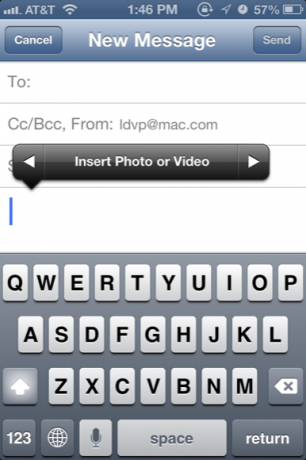
Forstyr ikke
Selvom Notifikationsfunktionen var meget, da den først blev frigivet, finder mange iOS-brugere nu ofte det gener, når de får for mange meddelelser på passende tidspunkter. Når du går ind i appen Indstillinger og slukker underretninger helt i den nye opdatering, eller du trykker på Underretninger> Forstyrr ikke, du kan planlægge et tidspunkt for, hvornår du ikke ønsker at modtage opkald og advarsler.

Desuden kan du gøre undtagelser for valgte kontakter i din kontaktbog og også give mulighed for gentagne opkald til din telefon. Dette er meget nyttigt, hvis du ofte får opkald og advarsler, mens du sover eller i et møde.
Håndtering af dit privatliv
I appen Indstillinger har Apple også placeret alle dine privatlivsindstillinger ét sted, så du kan vide, hvilke apps der får adgang til data på din telefon. Tryk på Privatliv for at finde ud af, hvilken app der har anmodet om adgang til at sige dine fotos, Twitter og Facebook-konti, din aktuelle placering, Kalender, Påmindelser eller Kontakter. Det er her du kan deaktivere og aktivere adgang til bestemte apps. Med iOS 6 kræver Apple nu udviklere at få tilladelse til at få adgang til dine data.

Skyd panoramaer
For os skodderbugs har Apple tilføjet en funktion til at tage panoramabilleder. Nu kan du optage store gruppe- og naturskønne fotos i et enkelt billede af hovedsageligt ikke-bevægelige motiver. For at gøre det skal du starte Camera-appen, trykke på knappen Indstillinger og vælge Panorama.

Indram dit billede, og hold iPhone eller iPod touch konstant; tryk på udløserknappen, og panorer kontinuerligt for at fange motivet. Når du kommer til slutningen af din panorering, skal du trykke på eksponeringsknappen igen. Voila, du får et dejligt glat panorama i et skud.
Flere Siri-kommandoer
Som forventet inkluderer Siri nu endnu flere kommandoer - fra at få sportsstatistikker og finde lokale filmtidslister til faktisk at fortælle, at det starter apps. Du kan endda have Siri-opsætningsreservationer på en elegant restaurant. Lær mere om Siri-kommandoer her Få kendskab til placering og andre nyttige tip til at få mest muligt ud af Siri [iPhone]Siden opdateringen til iPhone 4S er Siri blevet min nye bedste ven. Evnen til at sende kommandoer til Siri har reduceret et antal mere irriterende opgaver, som jeg plejede at udføre med hånden ... Læs mere .
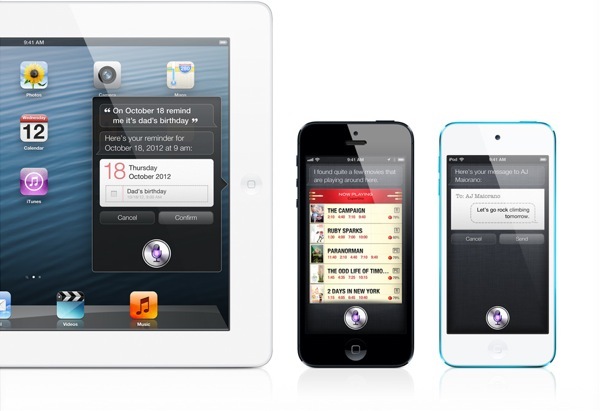
Safari-funktioner
iOS Safari modtog også nogle forbedringer. Du kan nu gemme websider i læselisten til offline-læsning. Så sig, at din iPad ikke har mobilforbindelse, du kan gemme sider til senere læsning uden brug af en internetforbindelse.
Med den nyeste Safari kan du også få adgang til websider, der er åbne på dine andre enheder. Så sig, at du læser en MUO-anmeldelse på din Mac, og at du vil hente læsningen på din iPhone eller iPad. Tryk bare på Cloud-ikonet øverst på iOS Safari, så viser det en liste med åbne faner fra dine andre enheder.

Turn-by-Turn Navigation
I iOS 6 skuret Apple Google Maps og erstattede det med sit eget navigationssystem. Nu har du gratis standard sving-for-sving stemmenavigationssystem til at give dig retninger fra punkt A til punkt B.
 At få retninger ligner meget det gamle kort. Når du er klar til rutevejledning, skal du blot trykke på knappen Start. Designoverføringen af Apple Map er meget renere og visuelt tiltalende.
At få retninger ligner meget det gamle kort. Når du er klar til rutevejledning, skal du blot trykke på knappen Start. Designoverføringen af Apple Map er meget renere og visuelt tiltalende.
Find min telefon
Under iOS 6 inkluderer Find My Phone nu Lock Mode, som giver dig mulighed for eksternt at lokalisere og låse din telefon eller anden Apple-enhed og send en kontaktmeddelelse, der vises på den låste skærm på din enhed. Du kan sende en kontaktbesked ved at logge på din iCloud.com-konto og vælge ikonet Find min telefon på startsiden.

Du kan også bruge appen Find min telefon på andre dine iOS-enheder. Din mistede enhed skal dog være lukket for at Find My Phone kan fungere. Du skal bestemt bogmærke iCloud-stedet og kende trinnene til at finde din enhed i tilfælde af en nødsituation. Find min telefon kan også bruges på Mac-bærbare computere og stationære computere.
Passbook
En af de to nye standardapps, du vil se i iOS 6, er Passbook, som er til opbevaring af understøttede rejseplaner, filmbilletter, butikskuponer og loyalitetskort. Når du starter appen, tager den dig til App Store, hvor du vælger og henter de understøttende apps til din iPhone. Derfra tilføjes kort og billetter til din Passbook, når du f.eks. Tilmelder dig loyalitetskort eller køber filmbilletter.

iOS inkluderer masser af andre funktioner inklusive Facebook-integration, forbedrede tilgængelighedsfunktioner, FaceTime adgang via mobilnetværk og placeringsbaserede advarsler i den opdaterede app Find mine venner — bare for at nævne nogle få.
Fortæl os, hvilke iOS 6-funktioner, du finder mest nyttige, og hvilke funktioner, du mener, kunne bruge nogle forbedringer.
Bakari er freelance skribent og fotograf. Han er en langvarig Mac-bruger, jazzmusikfan og familie mand.